作者 | strongerHuang
微信公眾號 | strongerHuang
對于不習(xí)慣用e2 studio 進行開發(fā)的同學(xué),可以借助RASC 生成 Keil 工程,然后在 Keil 環(huán)境下愉快的完成開發(fā)任務(wù)。
本文為大家講述基于 RASC 生成 Keil 軟件工程實現(xiàn)的方法,這里有些內(nèi)容和該系列教程上一篇內(nèi)容基于 e2 studio 創(chuàng)建RA8工程有點類似。
準備工作
本教程以Windows系統(tǒng)下e2 studio V5.8.0、瑞薩RA8D1單片機為例。
1、下載安裝RASC開發(fā)工具和Keil軟件包
前面文章《瑞薩 RA8 開發(fā)環(huán)境搭建》有提到具體的下載和安裝方法。
RASC和Keil軟件支持包GitHub下載地址:
https://github.com/renesas/fsp/releases
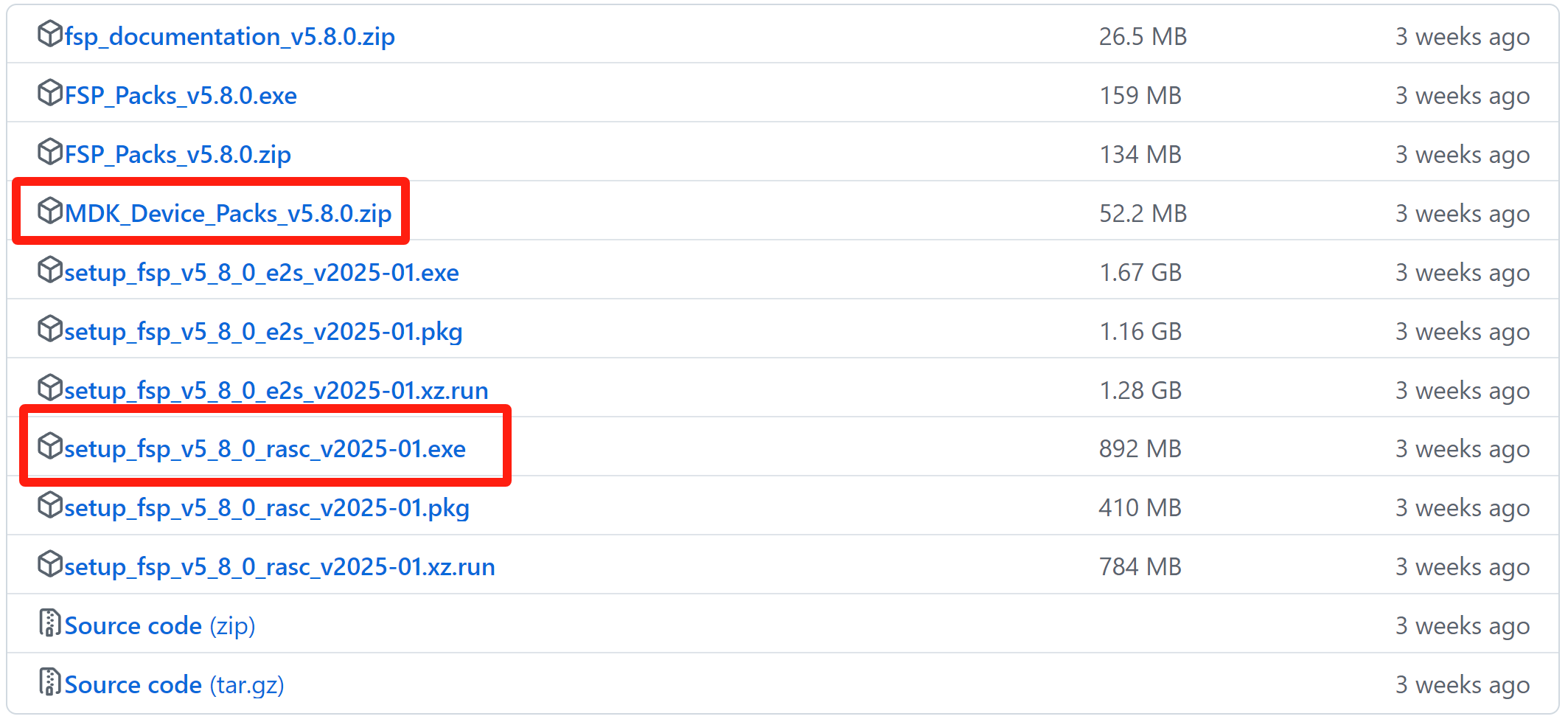
2、準備開發(fā)板和下載調(diào)試器
- 下載調(diào)試器:J-Link
- 瑞薩RA8開發(fā)板
瑞薩官方推出的開發(fā)板,很多都自帶有J-Link調(diào)試器,比如,本文基于瑞薩CPKCOR-RA8D1B 開發(fā)板就自帶有J-Link調(diào)試器。

3、下載安裝J-Link配套軟件
如果你要用到J-Link的一些功能,比如:下載/燒寫代碼、J-Link RTT 等功能,建議下載并安裝J-Link配套的軟件。
下載地址:
https://www.segger.com/downloads/jlink/
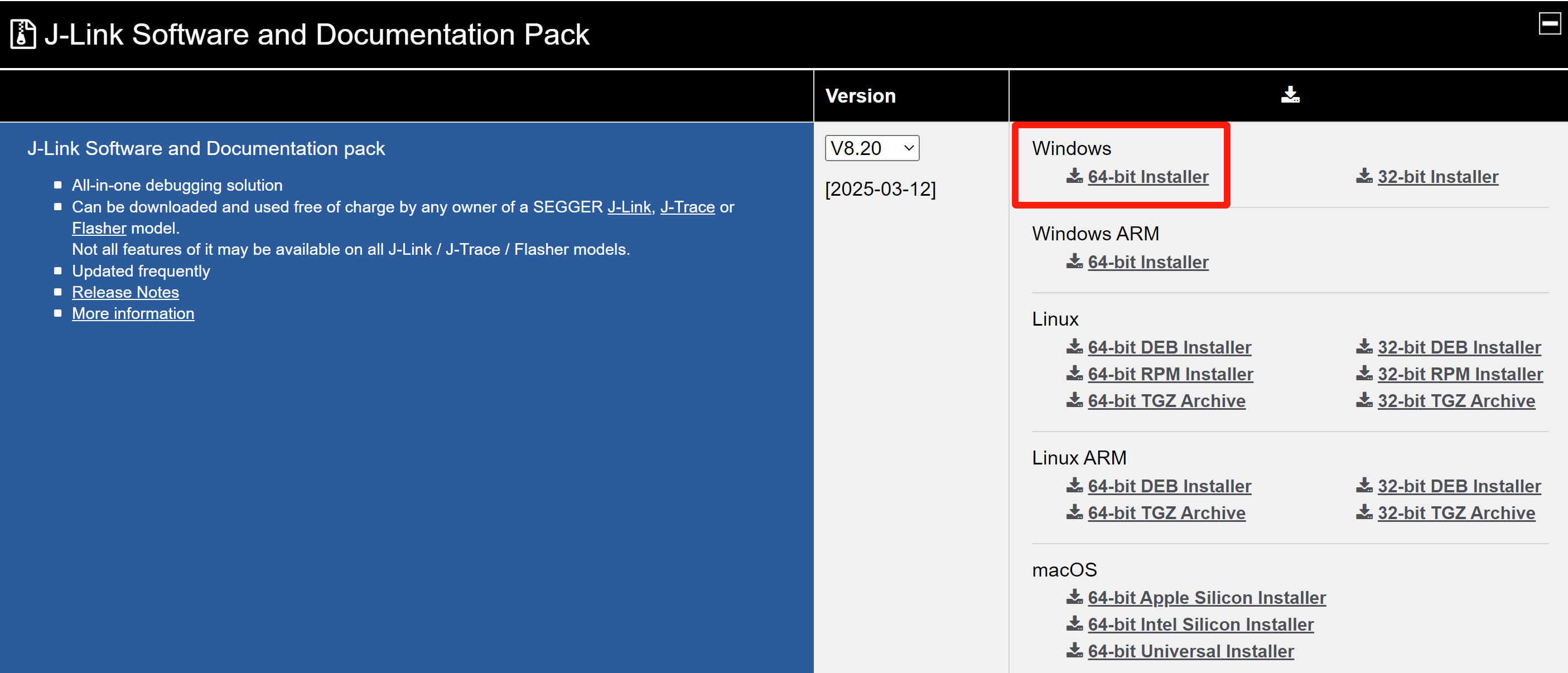
基于RASC生成Keil工程
1.新建工程
雙擊RASC打開軟件,設(shè)置工程名稱和保存地址(可以默認地址):
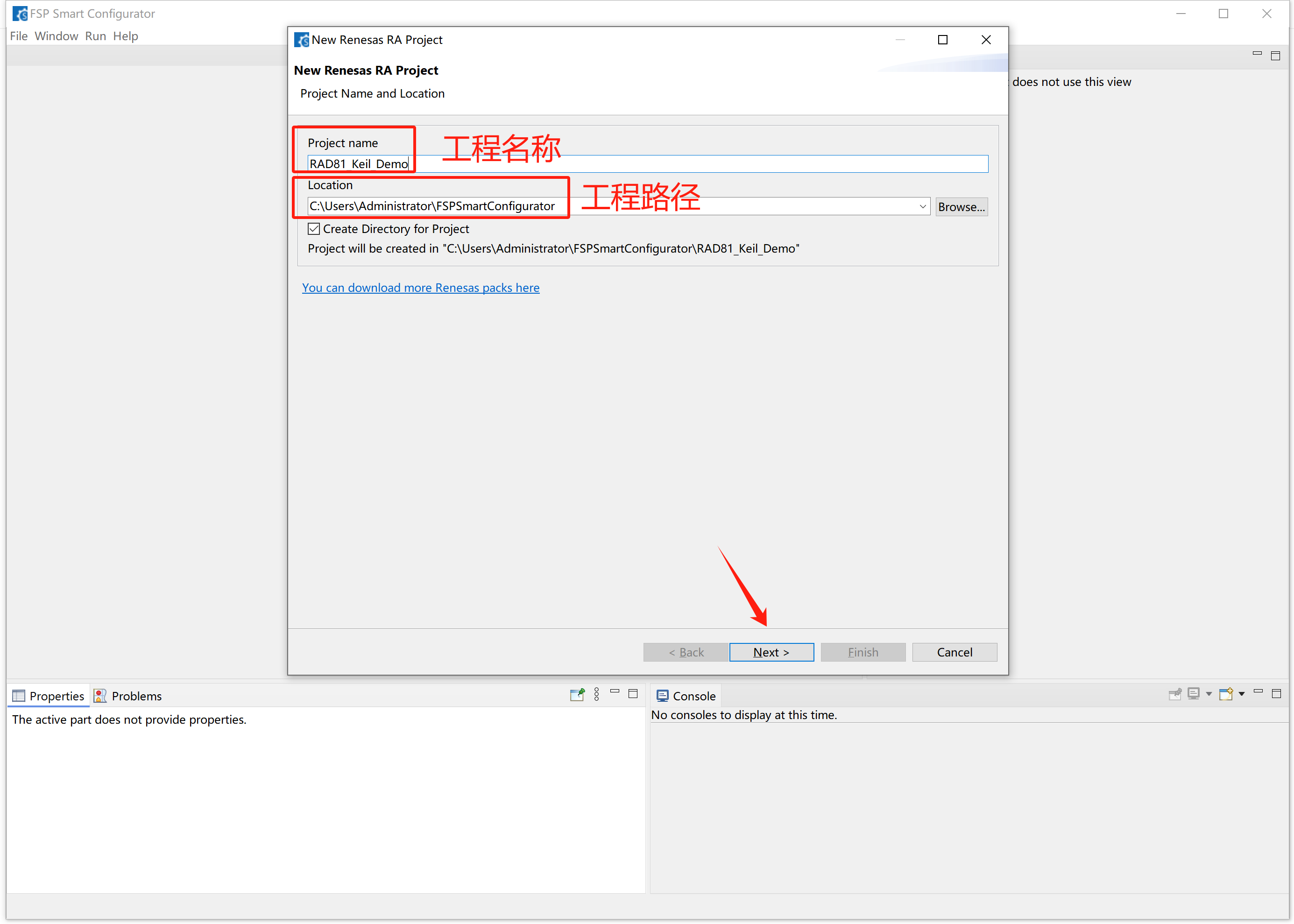
如果你不小心關(guān)閉了【New Renesas RA Project】這個界面,也可以直接從菜單:File -> New -> FSP Project 打開上面這個“新建工程”界面。
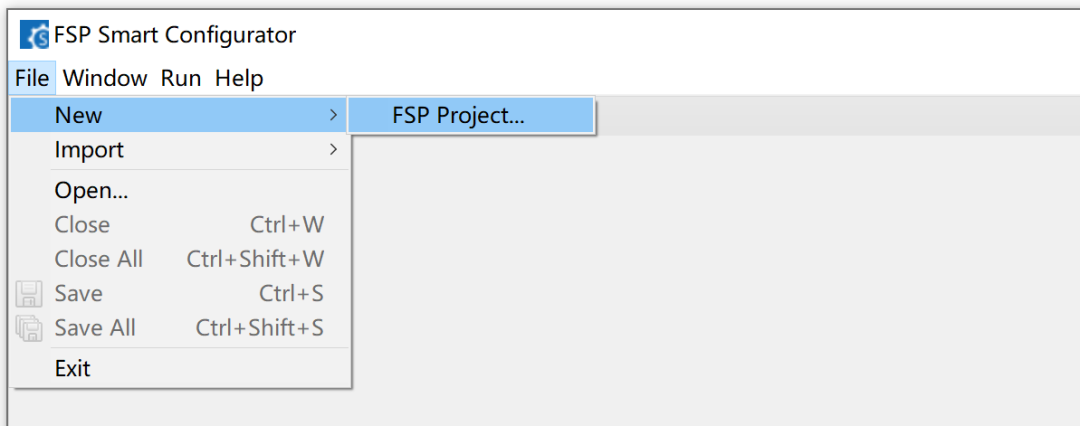
然后設(shè)置工程:MCU型號、IDE類型、編譯器等。
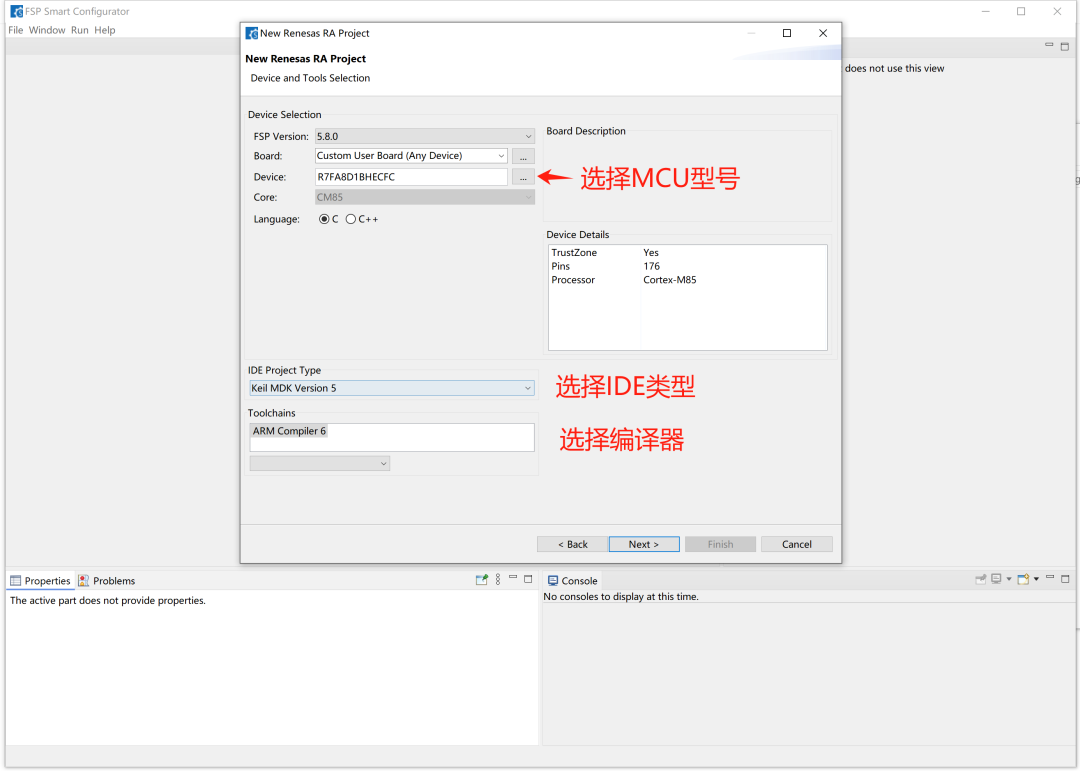
然后,一路“next”下去(Demo工程,我們就簡單一點)
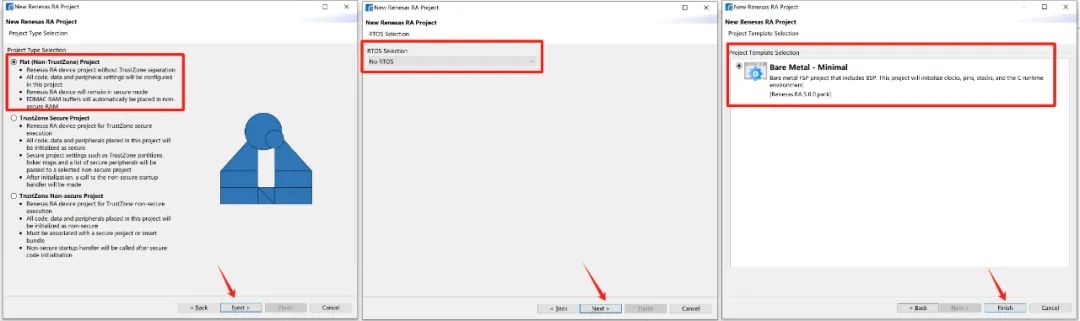
完成以上步驟,就會進入下面這個配置界面:
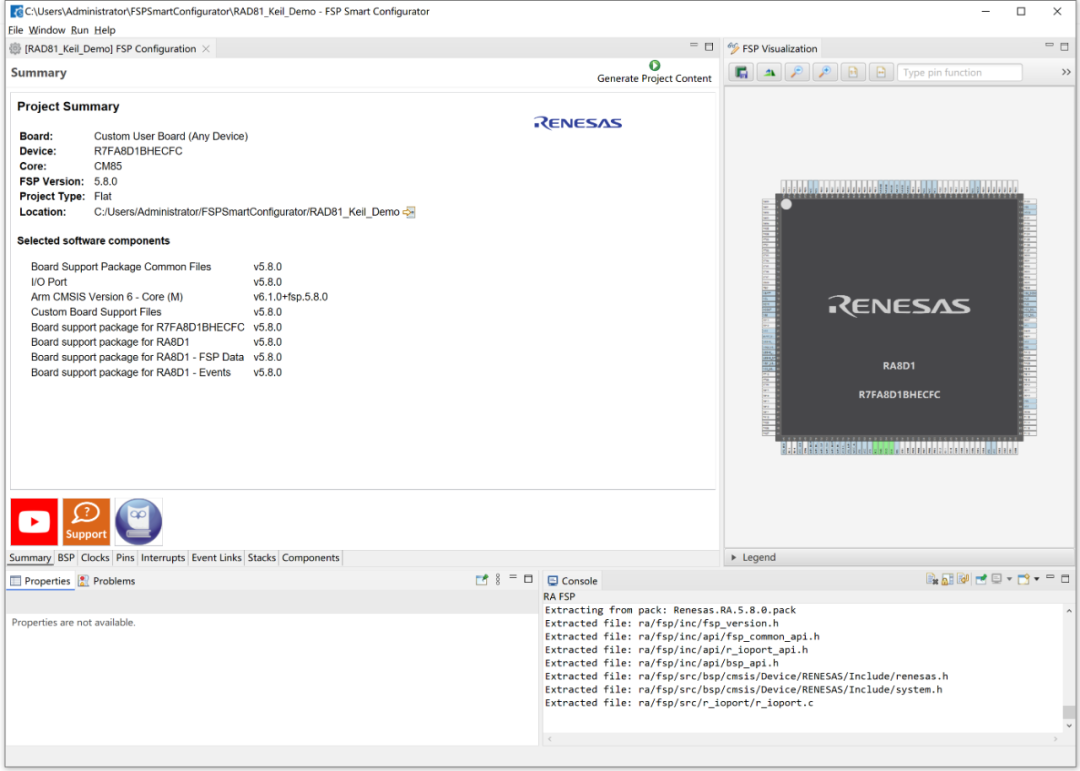
2.配置工程
上面幾個步驟就是新建工程的基礎(chǔ)步驟,進入配置界面,就與e2 studio環(huán)境下類似了,下面簡單配置兩個參數(shù)。
修改晶振時鐘:
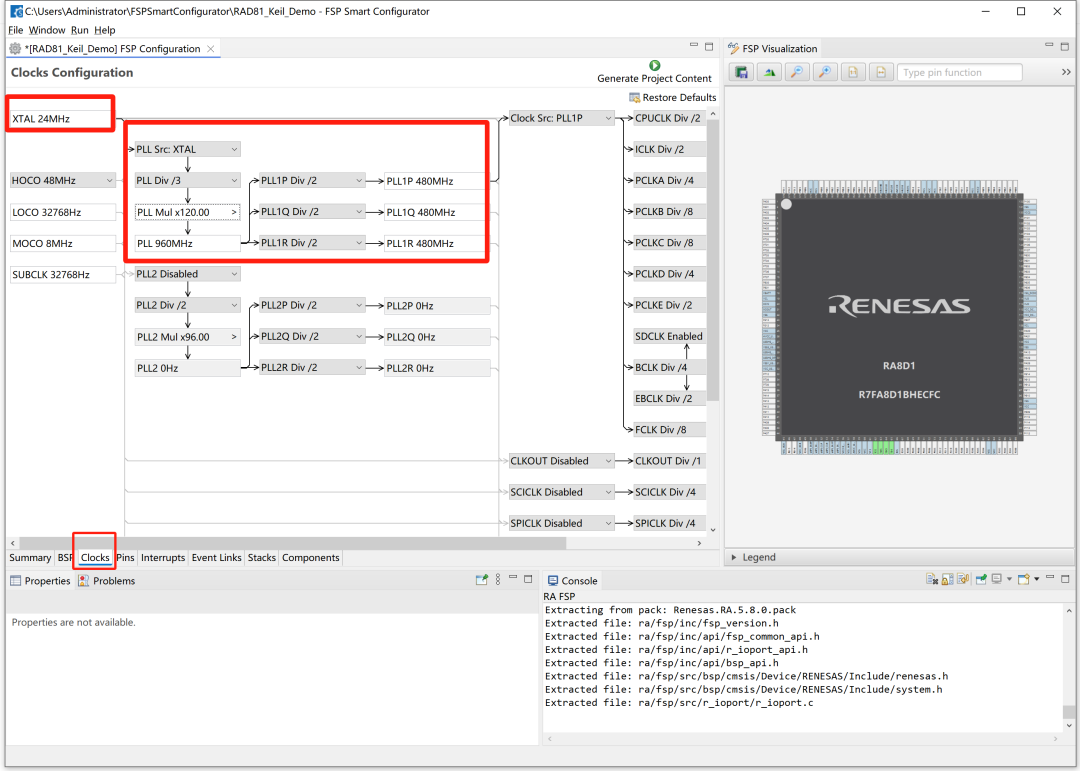
配置LED引腳:
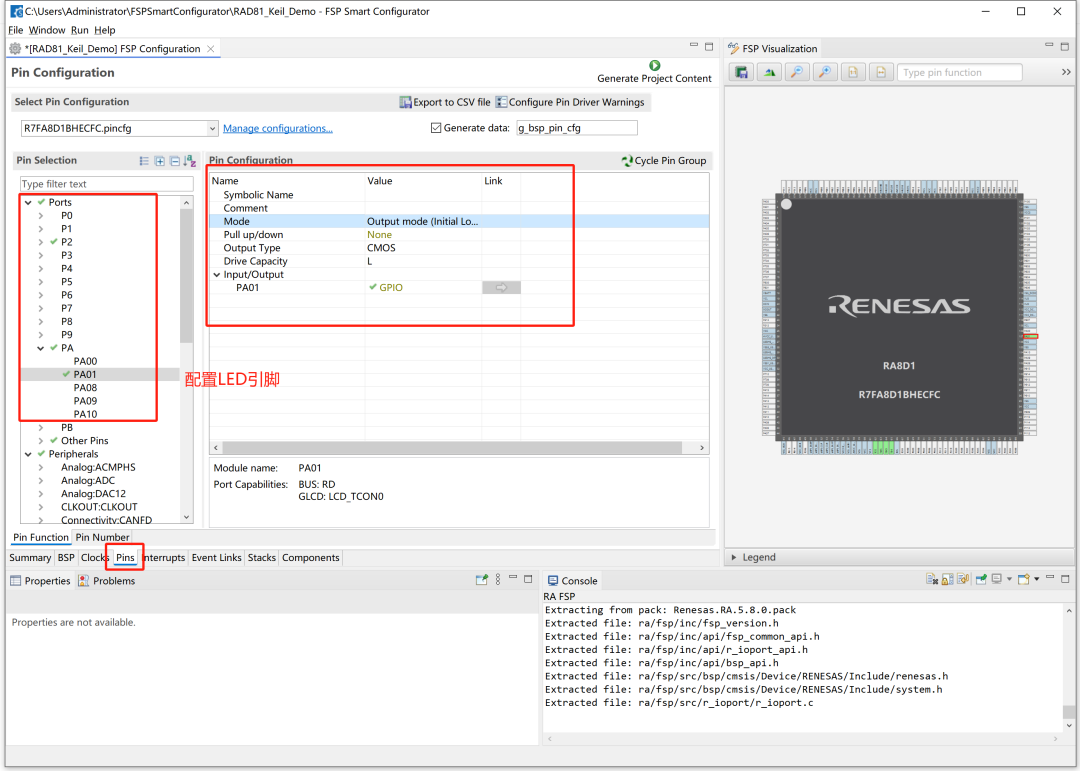
所有內(nèi)容配置好,點擊【Generate Project Content】即可生成 Keil 工程。
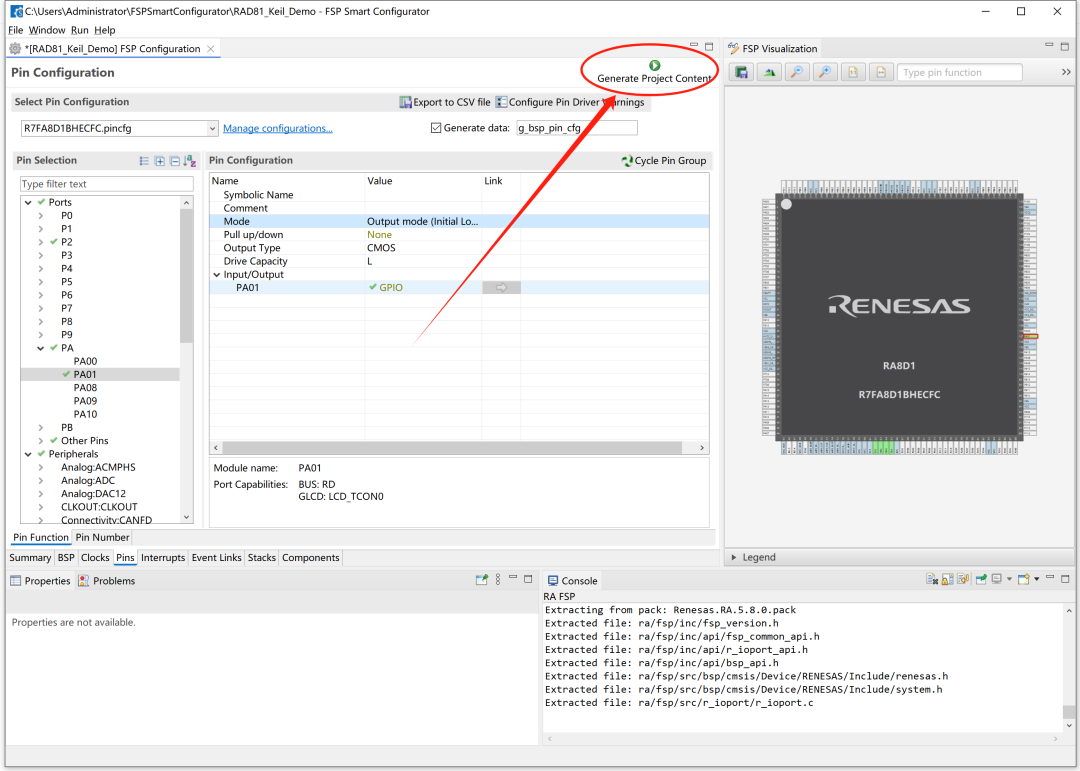
此時,在保存路勁下,就能看到生成的整個Keil工程。
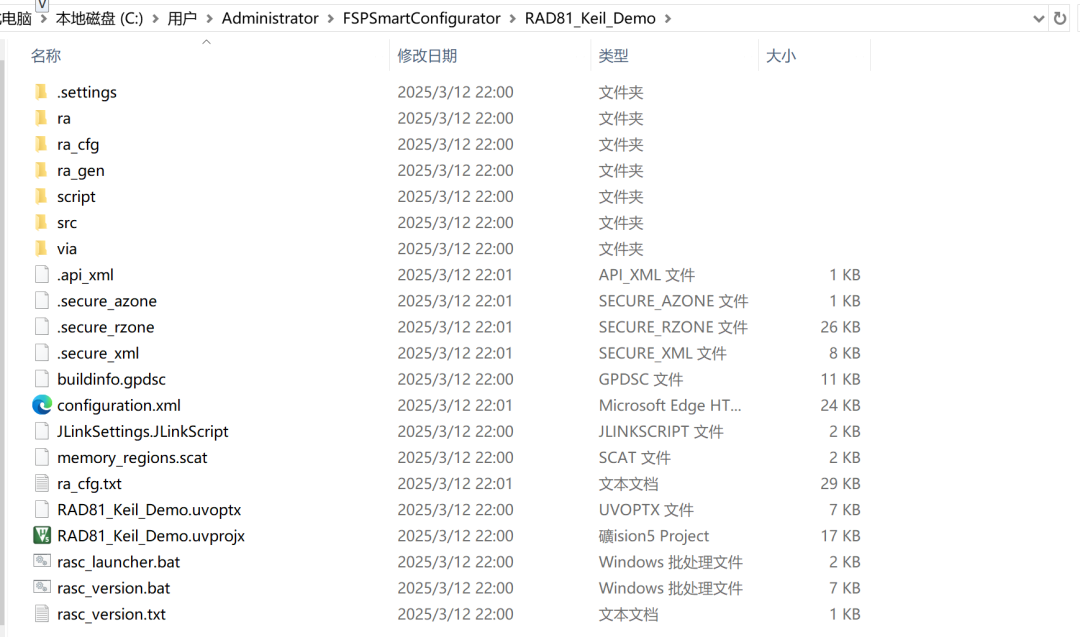
Keil環(huán)境編輯、編譯工程
上面幾個步驟生成了 Keil 軟件工程,我們就可以愉快的在 Keil 環(huán)境下做項目(寫代碼、編譯、調(diào)試)了。
還是以一個簡單的 LED 閃爍為例,打開生成的 Keil 軟件工程,添加一段 LED 閃爍代碼。
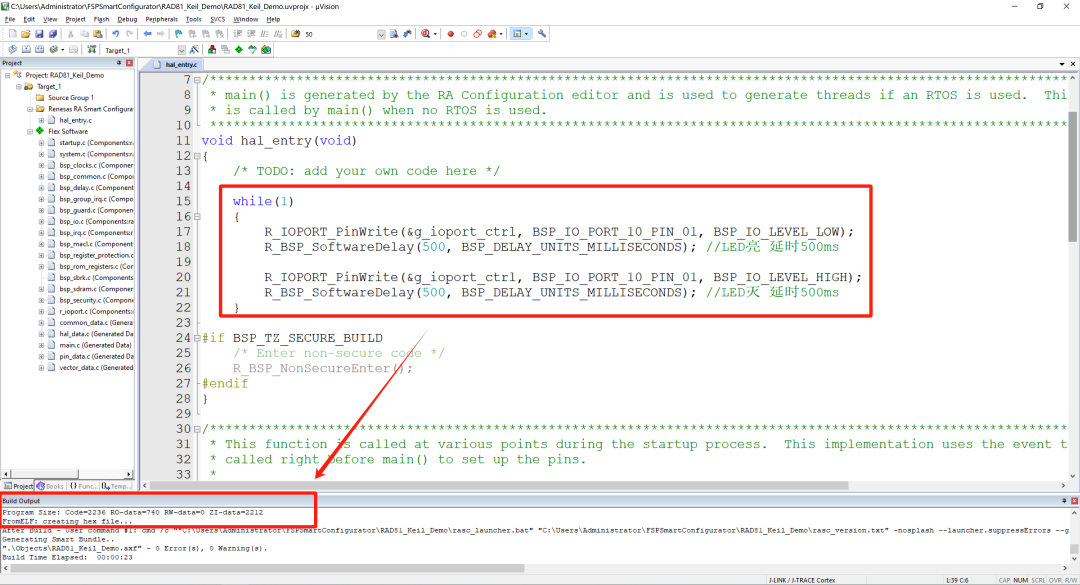
編譯沒有問題,就可以下載到RA8D1單片機,如果一切正常,就能看到LED閃爍的現(xiàn)象。
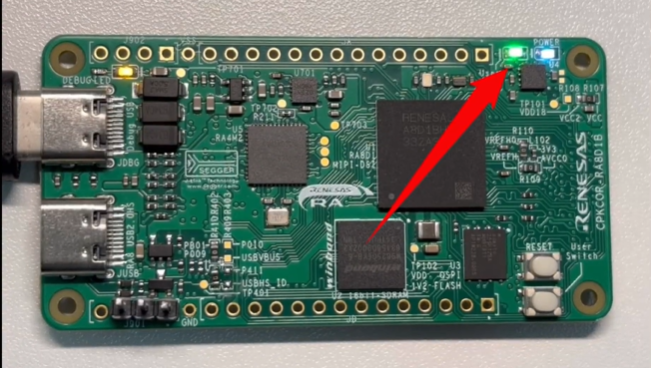
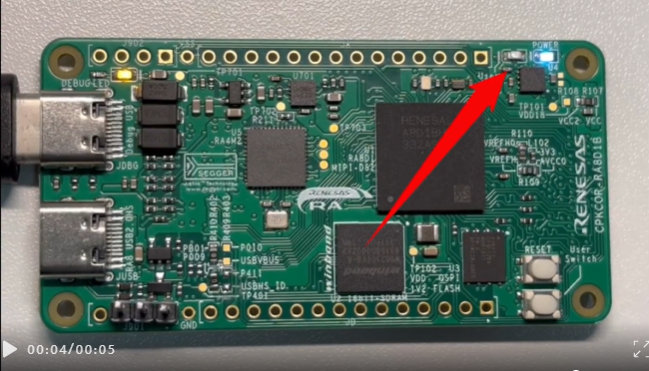
-
keil
+關(guān)注
關(guān)注
69文章
1223瀏覽量
169342 -
瑞薩電子
+關(guān)注
關(guān)注
37文章
2922瀏覽量
73194 -
RA8
+關(guān)注
關(guān)注
0文章
18瀏覽量
6726
發(fā)布評論請先 登錄
瑞薩RA8快速上手指南:Cortex-M85內(nèi)核瑞薩RA8開發(fā)環(huán)境搭建 并點亮一個LED
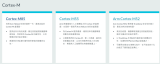
瑞薩面向電機控制應(yīng)用推出性能卓越的RA8 MCU

【RA-Eco-RA0E1-32PIN-V1.0開發(fā)板試用】使用 RASC 建立 Keil 工程、燒錄測試
【瑞薩RA4系列開發(fā)板體驗】1、開發(fā)板要來了(1)
【RA4M2設(shè)計挑戰(zhàn)賽】1. RASC配置FreeRTOS
IAR為瑞薩RA8系列MCU開發(fā)提供支持
AMEYA360 | 皇華:瑞薩面向電機控制應(yīng)用推出性能卓越的RA8 MCU
瑞薩電子RA家族推出RA8系列高算力通用MCU

瑞薩電子全新RA8系列MCU產(chǎn)品介紹
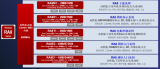
瑞薩RA8系列教程 | 基于 e2 studio 創(chuàng)建RA8工程






 瑞薩RA8系列教程 | 基于 RASC 生成 Keil 工程
瑞薩RA8系列教程 | 基于 RASC 生成 Keil 工程

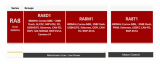










評論